Aktualisiert am 14.11.2025.
Das führt zu mentaler Belastung und dem schrecklichen Gefühl, etwas vergessen zu haben.
Um dies zu verhindern, können Sie mit Moovago schnell notieren, was Sie getan haben und was Sie tun müssen, um sich selbst zu helfen:
- Nichts zu vergessen,
- Mehr Gelassenheit im Alltag,
- Das bedeutet, dass Sie besser organisiert und effizienter sind!
Im Mittelpunkt stehen dabei Aufgaben und Mahnungen, die zu den Hauptaktionen des Vertriebsmitarbeiters gehören, die aber oft zu schnell notiert, zu spät bearbeitet oder aus Zeit- und Organisationsmangel ganz vergessen werden.
Sehen wir uns an, wie das Aufgaben- und Erinnerungssystem von Moovago Ihnen helfen kann, sich zu organisieren und effizienter zu arbeiten.
Unterschiede zwischen Aufgaben und Mahnungen
Es ist wichtig, den Unterschied zwischen Aufgaben und Mahnungen zu verstehen, um das volle Potential von Moovago auszuschöpfen.
Vereinfacht gesagt :
Aufgaben sind nicht zeitlich datiert. Zum Beispiel notieren Sie am Ende eines Termins, dass Sie Ihrem Kunden ein Angebot per E-Mail schicken sollen. Diese Aufgabe muss so schnell wie möglich erledigt werden und ist nicht datiert.
Mahnungen hingegen müssen zu einem bestimmten Zeitpunkt erfolgen. Wenn Sie z.B. Ihrem Kunden ein Angebot geschickt haben, vereinbaren Sie, ihn eine Woche später telefonisch zu kontaktieren.
Wo finde ich Aufgaben und Mahnungen in Moovago?
In Moovago können Sie die Aufgaben und Mahnungen von drei verschiedenen Seiten aus aufrufen:
- In einem Firmeneintrag,
- In den Kommerziellen Nachrichten,
- Auf der Karte (nur auf einem Tablet oder Webbrowser).
Von diesen drei Seiten aus können Sie eine bestehende kommerzielle Nachbereitung verwalten, bearbeiten und neue Aufgaben hinzufügen. Allerdings können Sie nur in der Firmenkartei neue Aufgaben und Mahnungen für eine neue kommerzielle Nachbereitung erstellen.
Erstellen Sie eine Aufgabe oder eine Mahnung
Um eine neue Aufgabe oder Mahnung zu erstellen, gehen Sie zu einem Firmeneintrag, für den Sie eine Aufgabe oder Mahnung erstellen müssen.
Neue kommerzielle Nachbereitung oder nicht?
Sie haben die Wahl, ob Sie die Aufgabe oder die Wiedervorlage aus einer bestehenden kommerziellen Nachbereitung oder aus einer neuen kommerziellen Nachbereitung erstellen möchten:
Um eine Aufgabe oder einen Nachfassauftrag zu einem bereits vorhandenen Nachbereitungselement hinzuzufügen, klicken Sie auf den Namen des bereits vorhandenen Elements, um dessen kommerzielle Nachbereitung zu öffnen. Wenn Sie z.B. eine Aufgabe zur Vorbereitung eines bereits in Moovago gespeicherten Termins hinzufügen möchten, klicken Sie auf den Titel des Termins (in lila), um die kommerzielle Nachbereitung zu öffnen und weitere Elemente hinzuzufügen. Bitte beachten Sie, dass Sie nur eine einzige Nachbereitung pro kommerzieller Nachbereitung haben können! Wenn Ihre Nachbereitung bereits eine solche enthält, müssen Sie eine neue kommerzielle Nachbereitung erstellen.
Wenn Sie eine Aufgabe oder eine Mahnung erstellen möchten, die nicht mit einem bereits vorhandenen Nachverfolgungselement verknüpft ist: Klicken Sie auf die Schaltfläche „Kommerzielle Nachbereitung hinzufügen“ oder auf die Schaltfläche „Aufgaben & Mahnungen hinzufügen“. Klicken Sie dann im angezeigten Fenster auf „Aufgabe hinzufügen“, um den Abschnitt „Aufgaben“ oder „Mahnungen “ auszuklappen und mit der Eingabe zu beginnen.
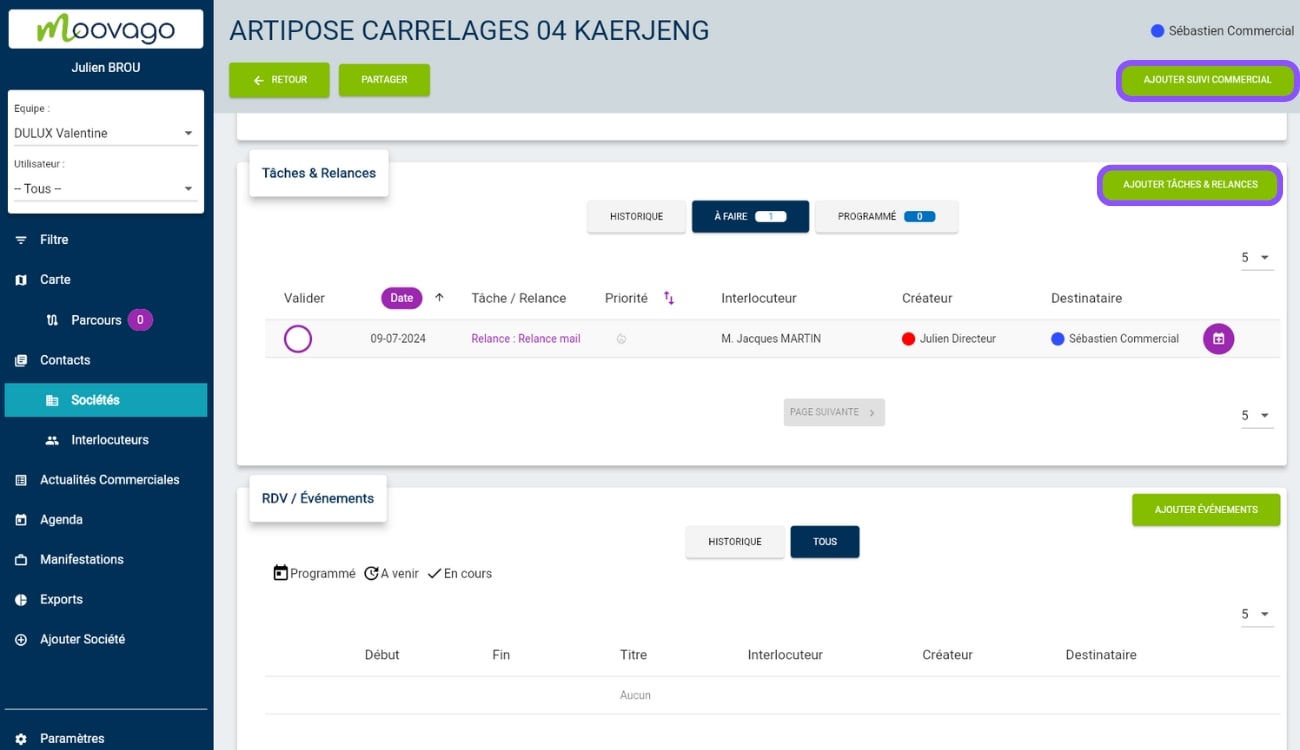
Erstellen und Einrichten einer Aufgabe
Sobald Sie das Fenster der kommerziellen Nachbereitung geöffnet haben, können Sie mit der Eingabe Ihrer Aufgabe beginnen, indem Sie das Textfeld für die Eingabe der Aufgabe nutzen.
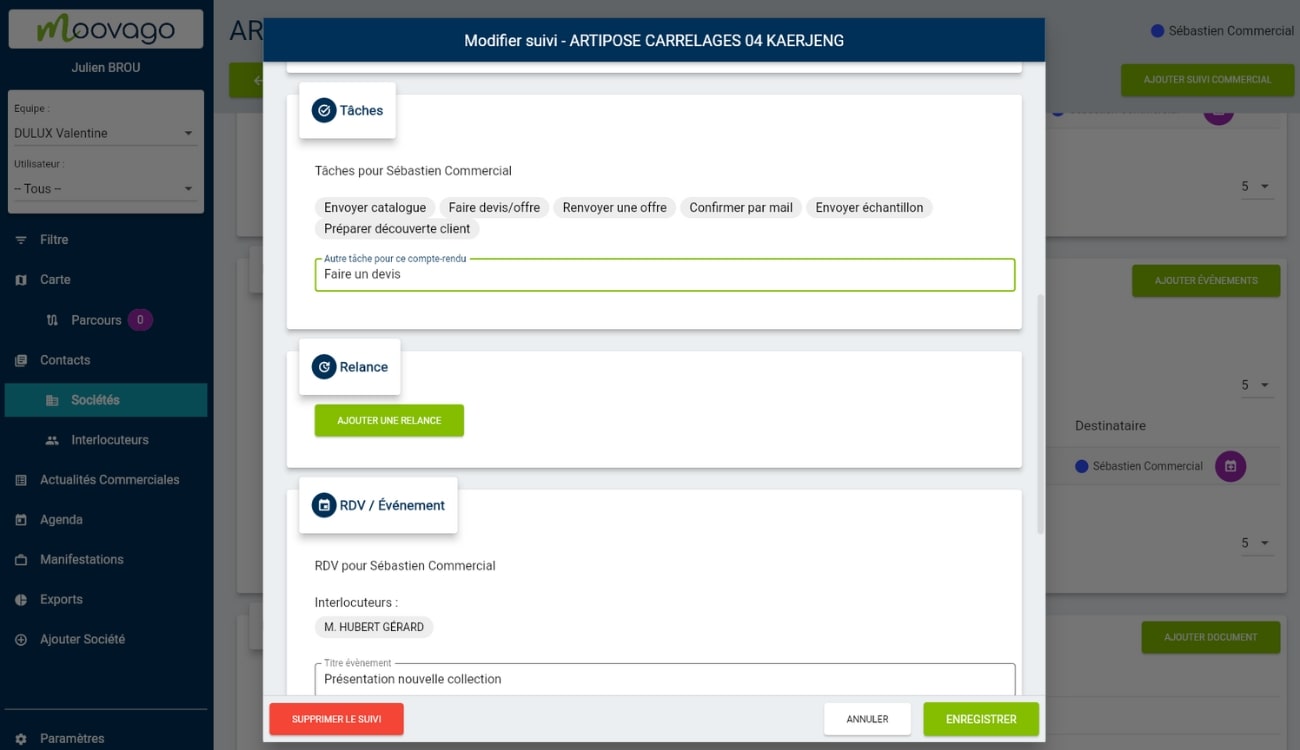
Um Zeit bei der Eingabe zu sparen, empfehlen wir Ihnen, Standardaufgaben einzustellen. Diese werden Ihnen dann in jeder kommerziellen Nachbereitung vorgeschlagen. Sie können eine Liste mit spezifischen Aufgaben für Ihre Interessenten und eine weitere für Ihre Kunden mit unterschiedlichen Bezeichnungen erstellen.
Wenn Ihnen bereits Beschriftungen angeboten werden, klicken Sie einfach auf den gewünschten Aufgabentyp, um ihn hinzuzufügen. Sie müssen sie nicht jedes Mal manuell eingeben.
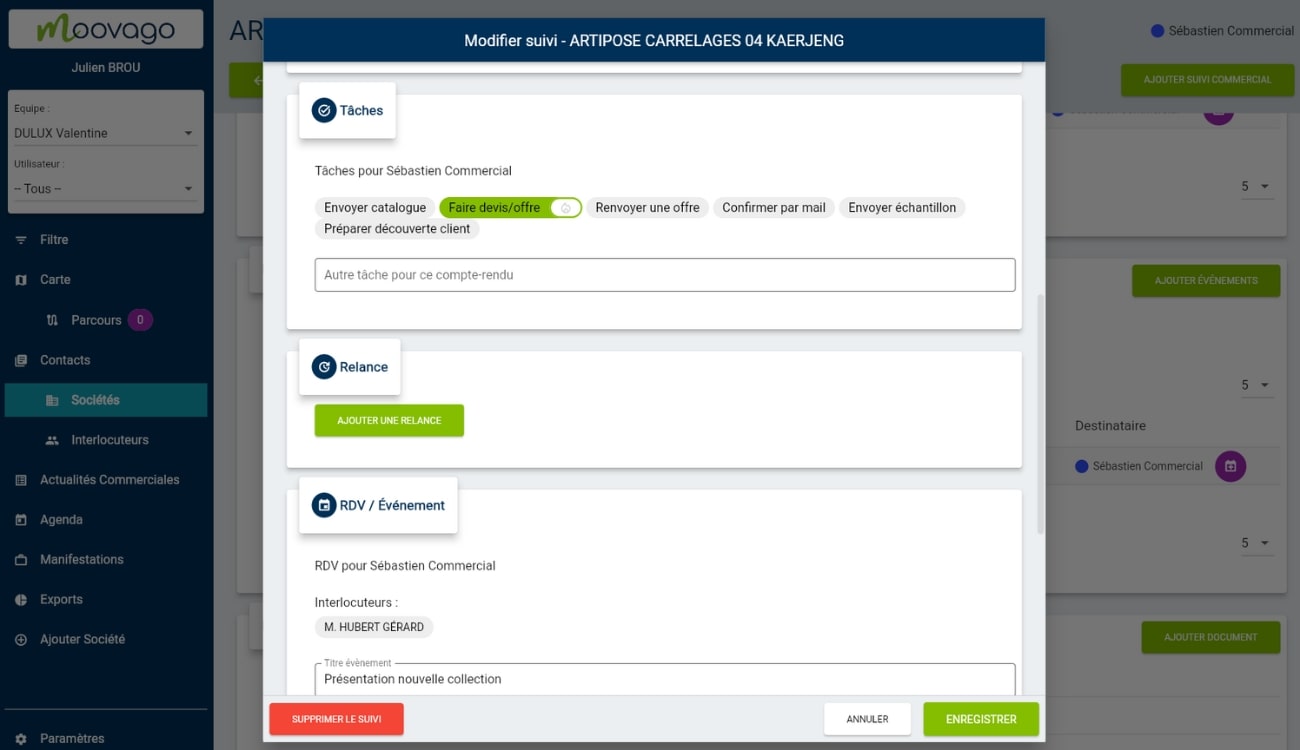
Nachdem Sie den Aufgabentyp ausgewählt haben, erscheint eine Flamme neben der gewählten Bezeichnung. Sie stellt die Priorität dar, die der Aufgabe nach folgender Logik (von der niedrigsten zur höchsten Priorität) zugewiesen wurde:
- Leere Flamme: keine Priorität,
- 1 gelbe Flamme: niedrige Priorität,
- 2 orangefarbene Flammen: mittlere Priorität,
- 3 rote Flammen: hohe Priorität.
Wenn Sie Ihren Aufgaben eine Priorität zuweisen, können Sie Ihre Aufgaben klassifizieren und sortieren, um sie zu priorisieren (siehe Abschnitt „Aufgaben und Mahnungen verwalten“).
Erstellen und Einrichten eines Mahnschreibens
Wenn Sie das Fenster der kommerziellen Nachbereitung geöffnet haben, gehen Sie zum Abschnitt „Nachfassaktion“.
Wenn diese bereits ausgeklappt und ausgefüllt ist (im Falle einer bereits bestehenden kommerziellen Nachbereitung), können Sie keine weiteren hinzufügen. In diesem Fall müssen Sie eine neue kommerzielle Nachbereitung erstellen.
Der Abschnitt “ Mahnungen “ ist wie folgt aufgebaut:
- Mahnungsart (erforderlich): Eine Liste der Mahnungsarten,
- Priorität: Wie bei den Aufgaben wird hier die Priorität des Relaunchs festgelegt,
- Kontaktperson: Die Kontaktperson aus dem Firmeneintrag, die mit dieser Mahnung verbunden ist (z.B. Abteilungsleiter, Geschäftsführer usw.),
- Das Datum der Mahnung (erforderlich): das Datum, an dem die Mahnung durchgeführt werden soll,
- Eine Notiz: Ein freies Textfeld, in dem Sie angeben können, was bei dieser Wiederholung zu tun ist (Kontext, Thema, das besprochen werden soll usw.).
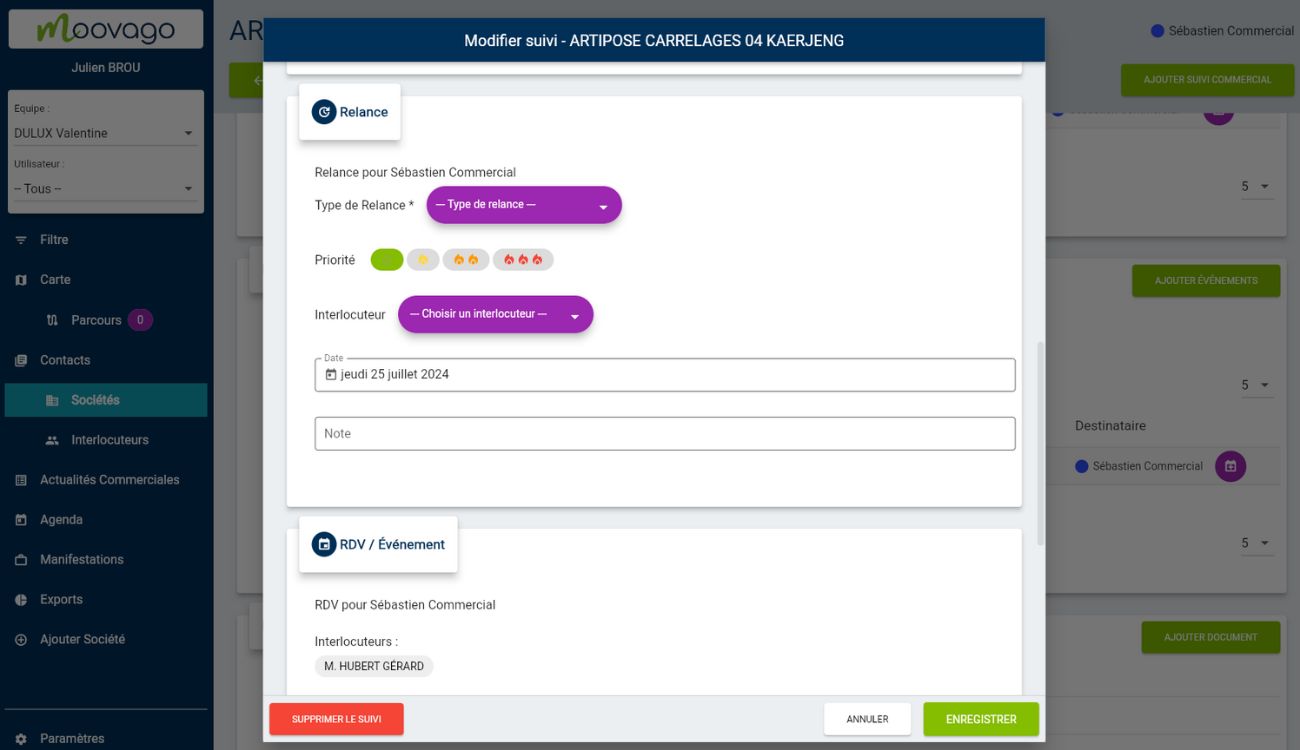
Aufgaben und Mahnungen verwalten
Wie bereits erwähnt, können Sie auf Ihre Aufgaben und Mahnungen von verschiedenen Seiten in Moovago aus zugreifen: von den Unternehmenskarten, den Geschäftsnachrichten und der Karte. 3 Seiten, jede Seite spiegelt eine andere Art und Weise wider, wie Sie Ihre Aufgaben und Mahnungen einsehen und mit ihnen interagieren können.
In einem Firmeneintrag
In einem Firmeneintrag finden Sie alle Aufgaben und Mahnungen, die sich auf diese Firma beziehen, in einem Abschnitt mit der Bezeichnung Aufgaben & Mahnungen.
Sie setzt sich wie folgt zusammen :
- Eine Schaltfläche „Aufgaben und Mahnungen hinzufügen„, mit der Sie diesem Unternehmen eine Aufgabe und eine Mahnung als Teil eines neuen Berichts hinzufügen können,
- Eine Tabelle, die Aufgaben und Mahnungen zusammenfasst, mit 3 Registerkarten :
- Historie: Alle Aufgaben und Mahnungen, die als erledigt markiert sind.
- Zu erledigen: Alle Aufgaben und Mahnungen, die überfällig sind oder heute erledigt werden müssen,
- Geplant: Mahnungen, die morgen oder später erfolgen sollen.
Jede Zeile in dieser Tabelle entspricht einer Aufgabe oder einer Mahnung.
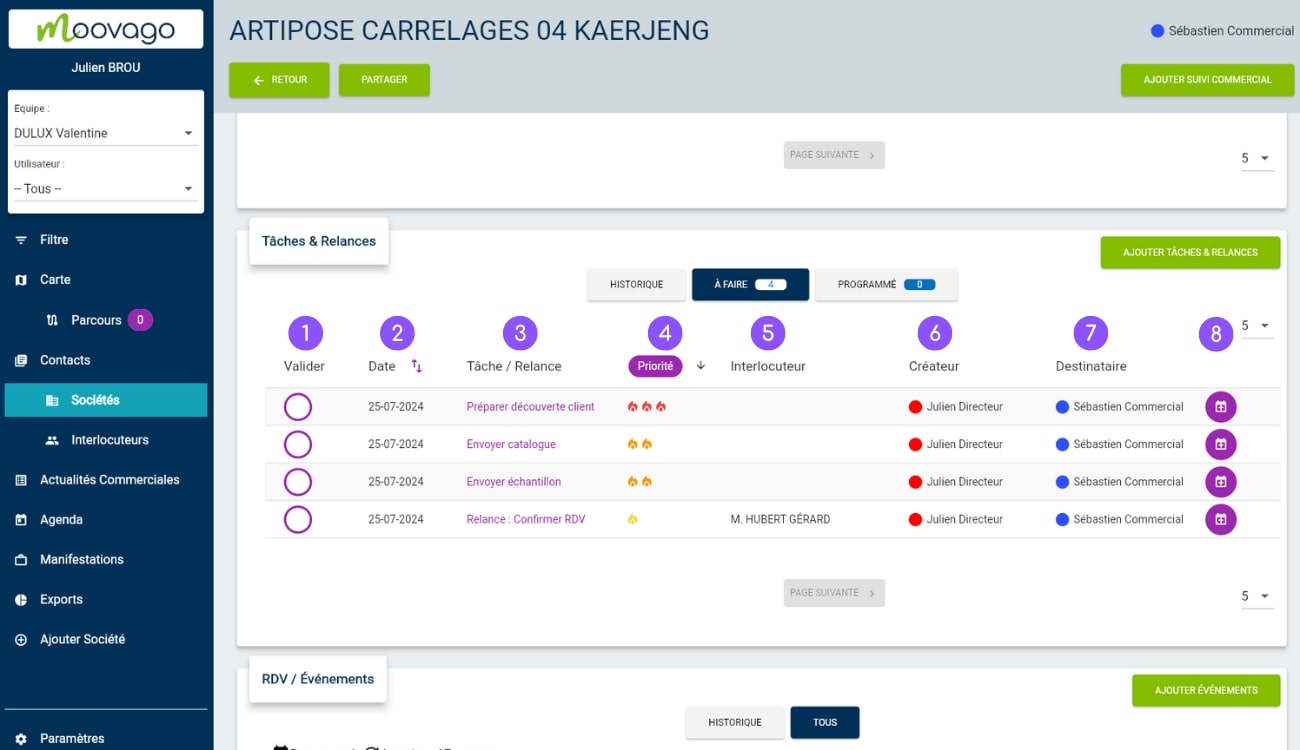
In den Spalten finden Sie :
1. Eine Spalte Bestätigen: Diese Spalte enthält nur lila umrandete Schaltflächen zum Ankreuzen. Wenn Sie darauf klicken, werden Sie gefragt, ob Sie die Aufgabe wirklich als erledigt markieren möchten. Wenn Sie auf „Ja“ klicken, wird die Aufgabe in die Registerkarte „Historie“ verschoben.
2. Eine Datumsspalte: Bei Mahnungen ist dies das Datum, an dem Sie die Mahnung durchführen müssen. Da Aufgaben kein Ausführungsdatum haben, wird hier das Datum angezeigt, an dem die Aufgabe erstellt wurde.
Wenn Sie auf den Namen der Spalte klicken, können Sie sie aufsteigend oder absteigend sortieren. Sie können auch das erwartete Datum einer Mahnung ändern, indem Sie direkt auf das Datumsfeld klicken.
3. Eine Spalte Aufgabe / Mahnung : mit den Namen der Aufgaben und/oder Mahnungen. Wenn Sie auf einen dieser violetten Namen klicken, können Sie die zugehörige kommerzielle Nachbereitung erneut öffnen.
4. Eine Spalte Priorität: zeigt die Priorität der Aufgabe oder der Mahnung an. Sie können die Aufgaben und Mahnungen von der höchsten zur niedrigsten Priorität oder umgekehrt sortieren, indem Sie auf den Namen der Spalte klicken.
Es ist jedoch auch möglich, die Priorität einer Aufgabe zu ändern, indem Sie auf die angezeigte(n) Flamme(n) klicken.
5. Spalte Kontaktperson: Hier wird angegeben, welche Kontaktperson in der Firma von der Nachverfolgung betroffen ist (d.h. welche Kontaktperson in dieser Firma gemahnt werden soll). Diese Information wird nur bei Mahnungen ausgefüllt.
6. Eine Spalte Ersteller (wenn Sie im Team gearbeitet haben): zeigt die Person in Ihrem Team an, die die Aufgabe oder die Mahnung erstellt hat.
7. Eine Spalte Empfänger (wenn Sie im Team arbeiten) : gibt die Person in Ihrem Team an, die die Aufgabe oder die Mahnung ausführen soll.
8. Ein violetter Kreis mit einem Kalendersymbol im Inneren: Hiermit können Sie die Aufgabe oder die Erinnerung in einen externen Kalender (Google Kalender, Apple Kalender oder Microsoft Outlook) exportieren.
In den Handelsnachrichten
„Geschäftsnachrichten“ ist ein Bereich von Moovago, in dem Sie Aufgaben, Mahnungen und Ereignisse für alle Unternehmen einsehen können. Ein sehr praktisches Tool, um schnell zu sehen, was Sie zu tun haben, wie eine allgemeine To-Do-Liste Ihrer Geschäftsaktivitäten.
Auf dem Tablet und im Webbrowser (erreichbar über die Registerkarte „Kommerzielle Nachbereitung“ im vertikalen blauen Menü links) werden die Aufgaben und Mahnungen der kommerziellen Nachbereitung genauso angezeigt wie in einer Firmenkarte (dieselbe Tabelle, dasselbe Layout, dasselbe Prinzip, um sie zu bearbeiten oder zu bestätigen). Der einzige Unterschied besteht darin, dass Sie hier die Aufgaben und Mahnungen finden, die für alle Ihre Unternehmen zu erledigen sind.
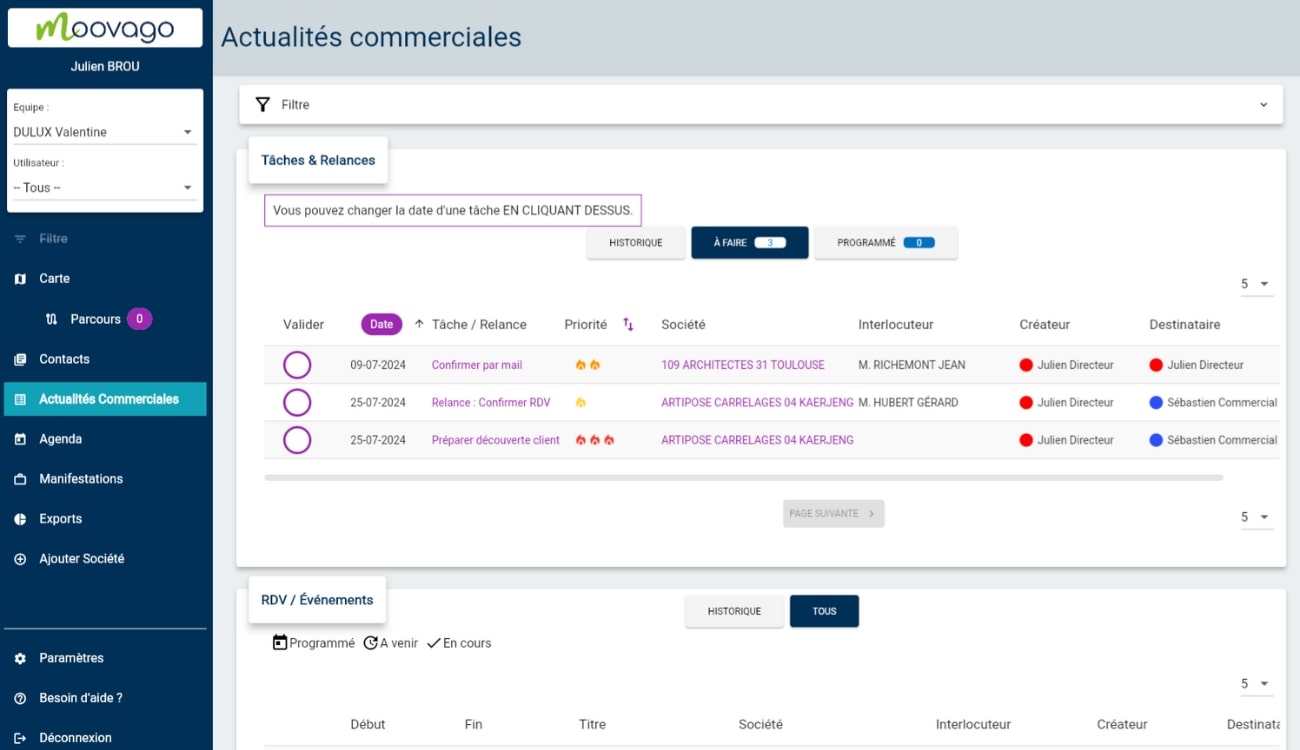
Auf Mobiltelefonen werden die Handelsnachrichten anders präsentiert, nämlich in vier Abschnitte unterteilt:
- Zu erledigen, was heute zu erledigen ist oder überfällig ist,
- Diese Woche, in der die Aufgaben für diese Woche (von morgen bis zum Ende der Woche) zusammengefasst sind,
- Die nächsten 30 Tage (von morgen bis zum Ende des Monats),
- Später (später als 30 Tage).
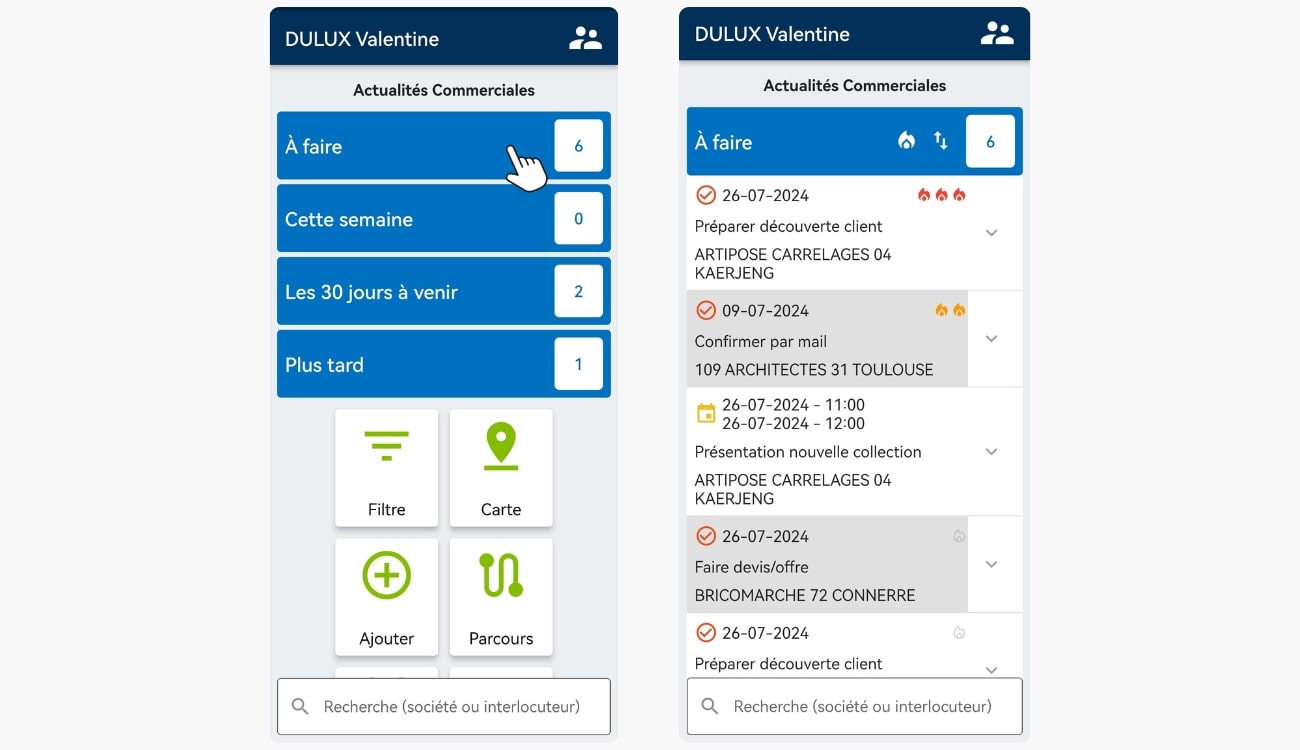
Auf der Karte (nur auf Tablet oder Webbrowser)
Schließlich können Aufgaben und Mahnungen von der Karte aus eingesehen werden.
Wenn Sie sehen möchten, welche Aufgaben und Mahnungen für ein Unternehmen zuletzt erledigt wurden oder noch zu erledigen sind, klicken Sie einfach auf eine orange-rote Markierung. Auf der rechten Seite des Bildschirms sehen Sie die Informationen zu diesem Firmeneintrag sowie eine Tabelle mit allen Aufgaben und Mahnungen, die mit diesem Unternehmen verbunden sind.
Darüber hinaus können Sie auf der Karte alle Unternehmen anzeigen lassen, die Aufgaben und Mahnungen zu erledigen haben (überfällig oder in der Zukunft).
Wenn Sie auf „Aufgaben“, die orange-rote Markierung in der Legende, klicken, können Sie die Markierungen filtern, um nur die Unternehmen zu sehen, die Aufgaben und Mahnungen zu erledigen haben.
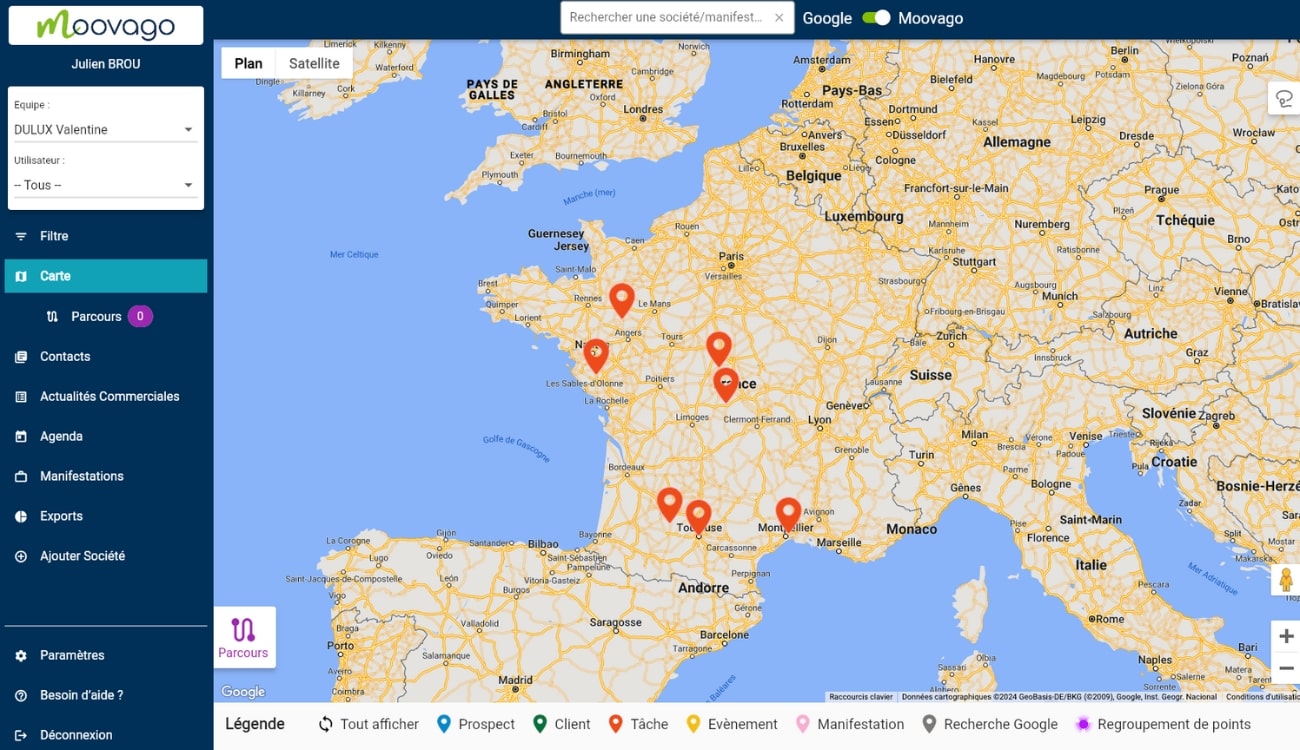
Diese Unternehmen, für die eine Aufgabe zu erledigen ist, auf der Karte zu sehen, ist ein wichtiges Hilfsmittel für eine optimale Tourenplanung mit Parcours.
Sie können dann entscheiden, ob Sie das Unternehmen, das Sie besuchen möchten, in Ihre Tour aufnehmen wollen oder ob Sie diese Aufgabe zuerst erledigen wollen.
Bearbeiten oder löschen Sie eine Aufgabe oder Mahnung
Um eine Aufgabe oder Mahnung zu ändern oder zu löschen, müssen Sie die kommerzielle Nachbereitung erneut aufrufen, die bereits für dieses Element existiert.
Wenn in Moovago ein Auftrag oder eine Nachfassaktion mit lilafarbenem Namen angezeigt wird, können Sie darauf klicken, um die zugehörige kommerzielle Nachbereitung zu öffnen.
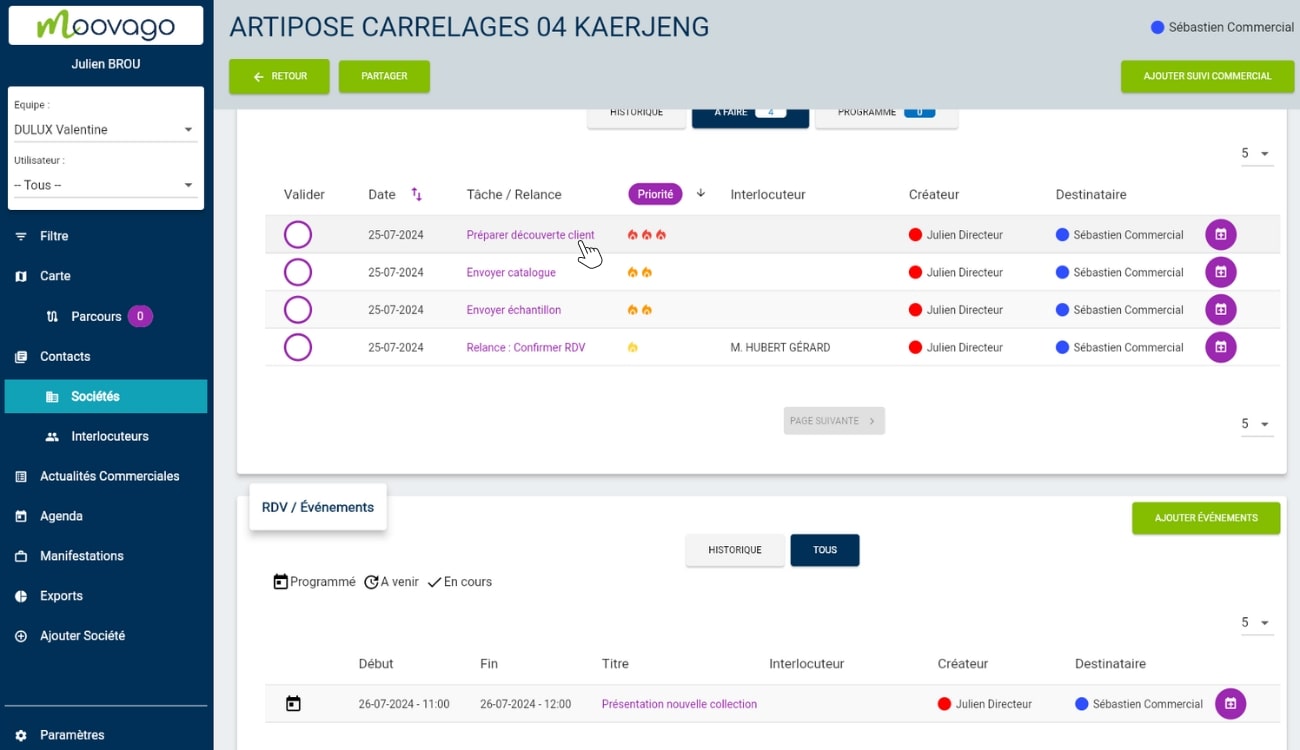
Für eine Aufgabe
Im Fenster der kommerziellen Nachbereitung finden Sie die Aufgabe im Abschnitt „Aufgaben“, und Sie haben die Möglichkeit :
Dazu deaktivieren Sie die aktuelle Aufgabenbezeichnung (grün) und wählen eine neue (falls erforderlich),
oder die Dringlichkeit/Priorität ändern Klicken Sie auf das Flammensymbol und wählen Sie dann die gewünschte neue Priorität.
Natürlich können Sie von diesem Bildschirm aus auch andere Aufgaben oder Überwachungselemente hinzufügen.
Wenn Sie Ihre Änderungen eingegeben haben, vergessen Sie nicht, auf „Speichern“ zu klicken.
Für einen Neustart
Um eine Nachbereitung zu ändern, gehen Sie in den Abschnitt „Nachbereitung“ in Ihrer kommerziellen Nachbereitung.
Die folgenden Elemente können für eine Mahnung geändert werden:
- Art des Mahnschreibens,
- Die Priorität der Erholung,
- DieKontaktperson,
- Das Datum der Mahnung, d.h. das Datum, an dem die Mahnung erfolgen soll,
- Die mit dem Mahnschreiben verbundene Note.
Nachdem Sie Ihre Änderungen vorgenommen haben, klicken Sie auf die Schaltfläche „Speichern“ (oben rechts auf dem Mobiltelefon, unten rechts auf dem Tablet und im Webbrowser).
Auch hier können Sie vor dem Speichern die Gelegenheit nutzen, um Nachverfolgungselemente hinzuzufügen, die sich auf diese Aufgabe oder Mahnung beziehen (siehe „Nachverfolgungselemente“). Artikel zur kommerziellen Nachbereitung.), z.B. einen Bericht oder einen Termin. Sie können auch mehrere Aufgaben hinzufügen.
Um die Mahnung zu löschen, klicken Sie aufKlicken Sie auf „Mahnung löschen“ (6)) am Ende des Abschnitts.
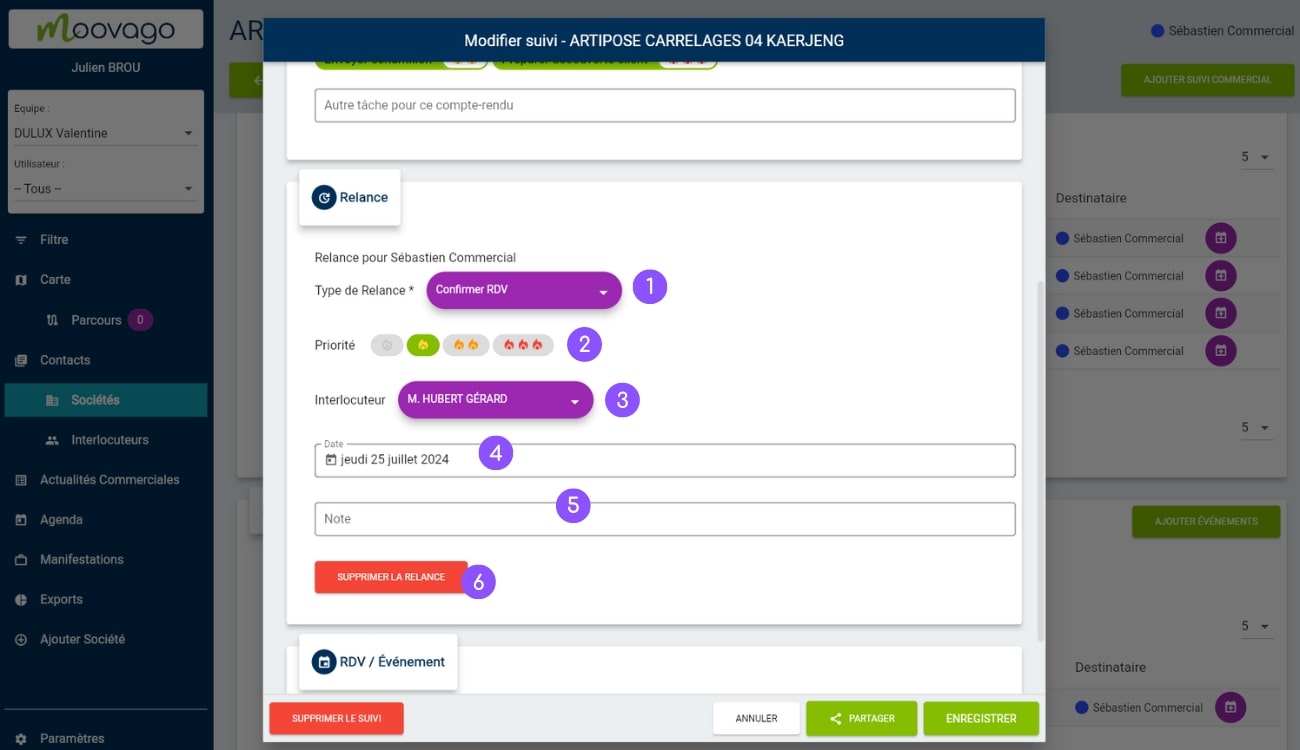
Benachrichtigungen
Damit Sie Ihren Tag gut organisieren können, erhalten Sie jeden Morgen um 9 Uhr eine Benachrichtigung auf Ihr Handy mit der Anzahl der Aufgaben, die Sie in Ihrer Moovago-Sitzung erwarten, und zwar für alle Unternehmen.
Um sicherzugehen, dass Sie sie erhalten, stellen Sie sicher, dass Sie mit Ihrer Sitzung auf Ihrem Mobiltelefon verbunden bleiben.
